Pruebas en un entorno real
Pruebe en producción sin marcas de agua.
Funciona donde lo necesites.
Los programas informáticos modernos deben ser capaces de enviar datos a través de las redes de forma fiable y eficaz en el mundo interconectado de hoy en día. El principal protocolo de red de Internet, TCP/IP, ofrece un marco estable para la transferencia de datos en diversas condiciones de red. La comunicación entre dispositivos es posible gracias a este conjunto de protocolos, que admite varios casos de uso, como la transmisión de archivos, el acceso remoto y la comunicación en tiempo real.
A la inversa, IronPDF es una biblioteca .NET repleta de funciones para crear y modificar archivos PDF. IronPDF es una herramienta útil para actividades de generación de documentos, informes y visualización de datos, ya que permite a los desarrolladores crear dinámicamente archivos PDF a partir de contenido HTML, URL o datos sin procesar.
En este post, exploramos cómo integrar IronPDF con **TCP .Net para facilitar la generación eficaz de documentos en aplicaciones .NET. Mediante la fusión de estas tecnologías, los programadores pueden aumentar la productividad y la escalabilidad de sus aplicaciones utilizando la comunicación en red para obtener datos, trabajar con sistemas distantes y crear páginas PDF dinámicas.
Un conjunto de protocolos de comunicación conocido como TCP/IP (Protocolo de Control de Transmisión/Protocolo Internet) regula el envío y recepción de datos a través de las redes, principalmente Internet. TCP/IP proporciona un marco estandarizado para la comunicación entre ordenadores y dispositivos que permite enviar datos a través de redes conectadas. Existen varias capas de TCP/IP, y cada una se encarga de gestionar facetas concretas de la comunicación.
Protocolo de Internet (IP)que gestiona el direccionamiento y encaminamiento de paquetes de datos entre dispositivos de una red, es el componente fundamental de TCP/IP. Cada dispositivo conectado a la red recibe de IP una dirección IP única, o dirección de red, que permite transferir y recibir datos desde lugares específicos.
Los números de secuencia, los acuses de recibo y las retransmisiones son sólo algunas de las técnicas que utiliza TCP para garantizar una entrega de datos fiable. Un remitente entrega paquetes de datos y luego espera a que el destinatario acuse recibo del paquete como entregado con éxito. Para asegurarse de que se entrega el paquete de datos, el emisor lo retransmite si no recibe un acuse de recibo en un tiempo predeterminado. Este mecanismo de fiabilidad ayuda a evitar la pérdida o corrupción de datos relacionados con la transmisión.
Antes de enviar los datos, el protocolo TCP crea una conexión entre el remitente y el destinatario. Para establecer la sincronización y decidir la configuración de la comunicación, el emisor y el receptor entablan un proceso de apretón de manos a tres bandas durante el establecimiento de la conexión. Los datos pueden transferirse de ida y vuelta entre las partes hasta que se interrumpe la conexión.
Para gestionar la velocidad a la que se envían los datos del remitente al destinatario, TCP utiliza métodos de control de flujo. El control de flujo utiliza métodos de ventana deslizante para impedir que el remitente envíe demasiados datos al destinatario. El emisor puede modificar su velocidad de transmisión respondiendo al anuncio del receptor sobre su espacio disponible en el búfer. De este modo, los recursos de la red se utilizan eficazmente y se evita la congestión o el desbordamiento del búfer.
Para abrir la aplicación Visual Studio, seleccione el menú Archivo. Tras seleccionar "Nuevo proyecto", elija "Aplicación de consola".
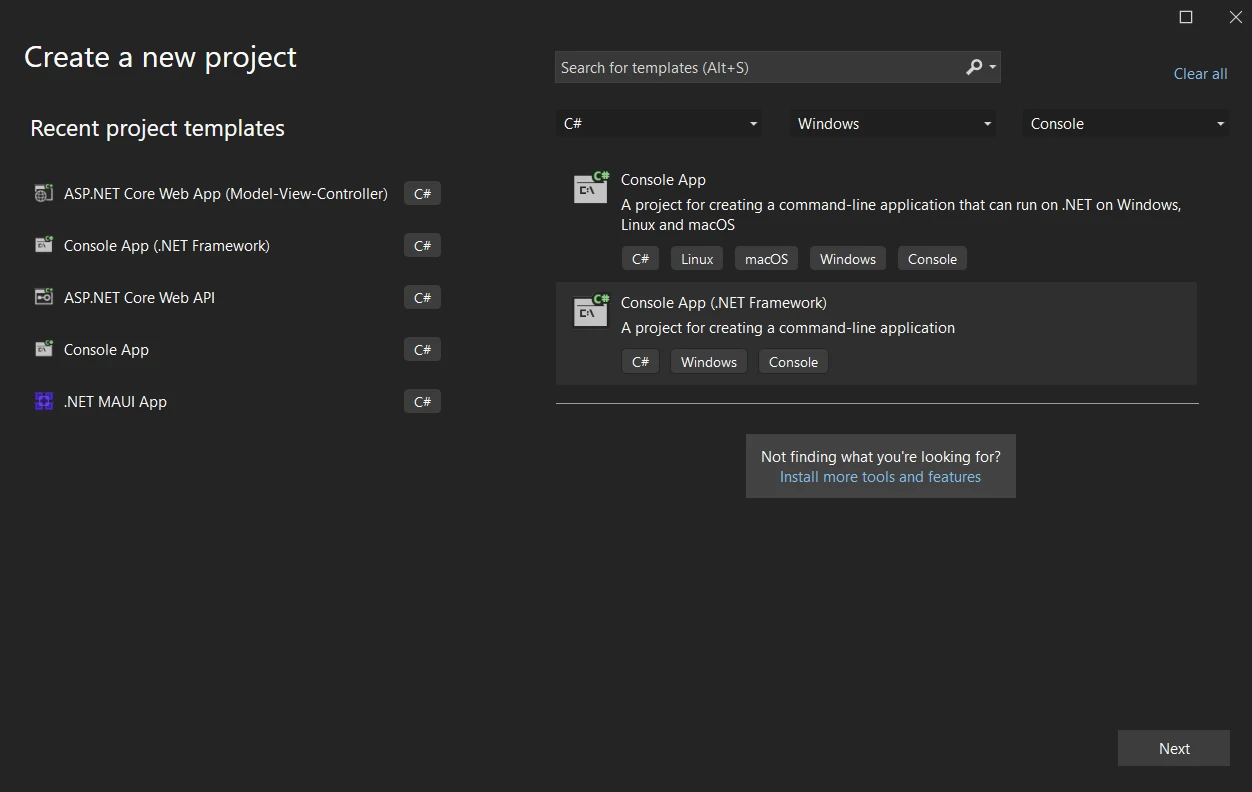
Tras elegir la ubicación del archivo, escriba el nombre del proyecto en el campo de texto asignado. A continuación, haga clic en el botón Crear después de elegir el .NET Framework necesario, como se ve en el ejemplo siguiente.
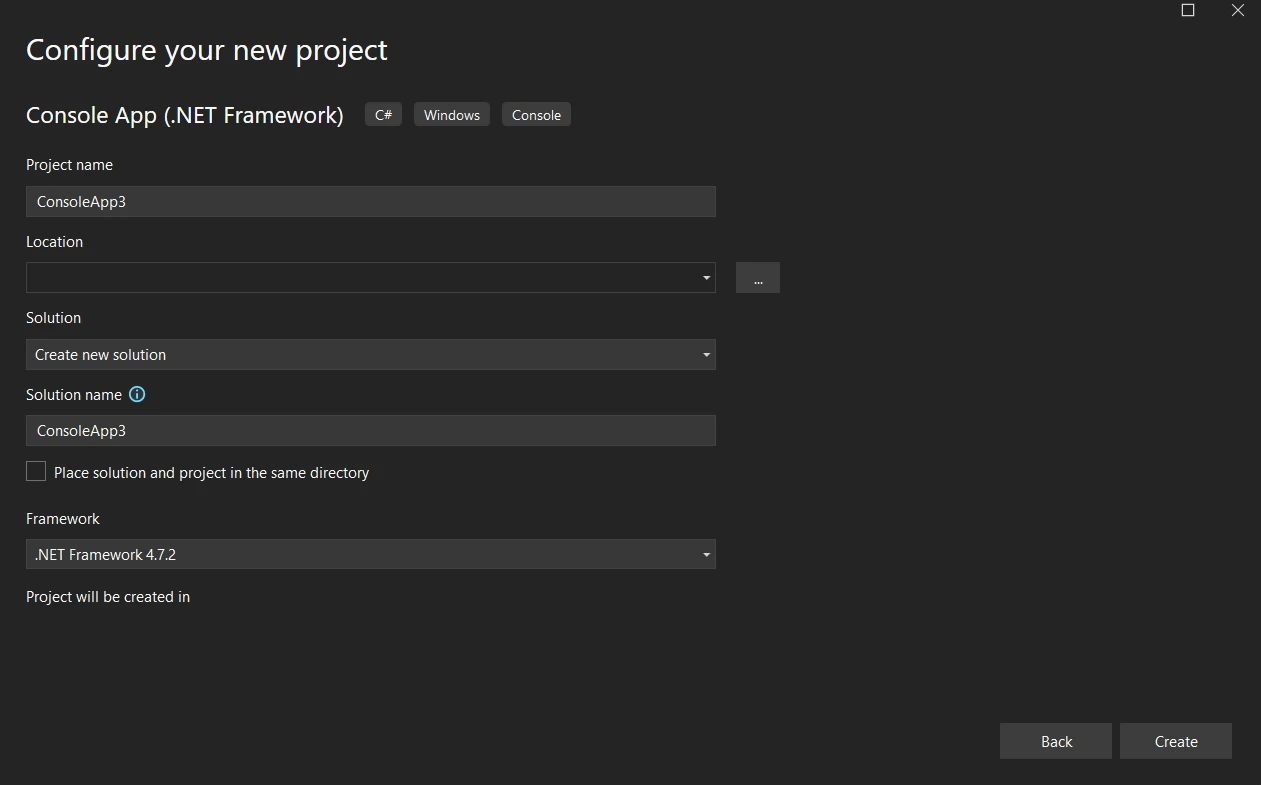
La biblioteca de clases base de Network System.NET incluye el espacio de nombres sockets, que debería estar disponible por defecto en su proyecto C#. Ofrece clases sobre cómo operar con sockets, que son puntos finales de comunicación de red.
TCP es compatible con varios tipos de aplicaciones C#, como Windows Forms (WinForms) y la consola de Windows. Aunque cada framework tiene una implementación diferente, el concepto básico es siempre el mismo: TCP/IP actúa como un contenedor para la comunicación entre el cliente y el servidor de su aplicación.
El código TCP se divide en dos partes: una es el servidor y otra el cliente. El código del servidor envía el mensaje al cliente utilizando la dirección IP y el puerto, y el cliente recibe los datos y los procesa en consecuencia.
using System.Net;
using System.Net.Sockets;
System.Net.ServicePointManager.Expect100Continue = false;
System.Net.ServicePointManager.SecurityProtocol = SecurityProtocolType.Tls
SecurityProtocolType.Tls11
SecurityProtocolType.Tls12;
var endPoint = new IPEndPoint(IPAddress.Parse("127.0.0.1"), 57472);
TcpClient client = new TcpClient();
client.Connect(endPoint);
NetworkStream stream = client.GetStream();
StreamWriter writer = new StreamWriter(stream);
writer.WriteLine("Hello, Ironpdf");
writer.Flush();
Console.WriteLine("Message sent");
Console.ReadKey();using System.Net;
using System.Net.Sockets;
System.Net.ServicePointManager.Expect100Continue = false;
System.Net.ServicePointManager.SecurityProtocol = SecurityProtocolType.Tls
SecurityProtocolType.Tls11
SecurityProtocolType.Tls12;
var endPoint = new IPEndPoint(IPAddress.Parse("127.0.0.1"), 57472);
TcpClient client = new TcpClient();
client.Connect(endPoint);
NetworkStream stream = client.GetStream();
StreamWriter writer = new StreamWriter(stream);
writer.WriteLine("Hello, Ironpdf");
writer.Flush();
Console.WriteLine("Message sent");
Console.ReadKey();Imports System.Net
Imports System.Net.Sockets
System.Net.ServicePointManager.Expect100Continue = False
System.Net.ServicePointManager.SecurityProtocol = SecurityProtocolType.Tls SecurityProtocolType.Tls11 SecurityProtocolType.Tls12
Dim endPoint = New IPEndPoint(IPAddress.Parse("127.0.0.1"), 57472)
Dim client As New TcpClient()
client.Connect(endPoint)
Dim stream As NetworkStream = client.GetStream()
Dim writer As New StreamWriter(stream)
writer.WriteLine("Hello, Ironpdf")
writer.Flush()
Console.WriteLine("Message sent")
Console.ReadKey()Código de servidor, estamos creando un código de servidor TCP que enviará los paquetes de datos al cliente conectado. El ejemplo anterior muestra que estamos creando un objeto para la clase TCPClient. Para conectar con el cliente pasamos las direcciones IP y el número de puerto remoto. Creará una conexión de socket con la conexión TCP. A continuación, los servidores TCP envían un mensaje a través del socket TCP.
//Código cliente TCP
using System.Net;
using System.Net.Sockets;
Console.WriteLine("Message from server : Hello, Ironpdf");
System.Net.ServicePointManager.Expect100Continue = false;
System.Net.ServicePointManager.SecurityProtocol = SecurityProtocolType.Tls
SecurityProtocolType.Tls11
SecurityProtocolType.Tls12;
TcpClient client = new TcpClient();
var endPoint = new IPEndPoint(IPAddress.Parse("127.0.0.1"), 57472);
client.Connect(endPoint);
await using NetworkStream stream = client.GetStream();
StreamReader reader = new StreamReader(stream);
string response = reader.ReadLine();
Console.WriteLine(response);
Console.ReadKey();//Código cliente TCP
using System.Net;
using System.Net.Sockets;
Console.WriteLine("Message from server : Hello, Ironpdf");
System.Net.ServicePointManager.Expect100Continue = false;
System.Net.ServicePointManager.SecurityProtocol = SecurityProtocolType.Tls
SecurityProtocolType.Tls11
SecurityProtocolType.Tls12;
TcpClient client = new TcpClient();
var endPoint = new IPEndPoint(IPAddress.Parse("127.0.0.1"), 57472);
client.Connect(endPoint);
await using NetworkStream stream = client.GetStream();
StreamReader reader = new StreamReader(stream);
string response = reader.ReadLine();
Console.WriteLine(response);
Console.ReadKey();'Código cliente TCP
Imports System.Net
Imports System.Net.Sockets
Console.WriteLine("Message from server : Hello, Ironpdf")
System.Net.ServicePointManager.Expect100Continue = False
System.Net.ServicePointManager.SecurityProtocol = SecurityProtocolType.Tls SecurityProtocolType.Tls11 SecurityProtocolType.Tls12
Dim client As New TcpClient()
Dim endPoint = New IPEndPoint(IPAddress.Parse("127.0.0.1"), 57472)
client.Connect(endPoint)
Await using NetworkStream stream = client.GetStream()
Dim reader As New StreamReader(stream)
Dim response As String = reader.ReadLine()
Console.WriteLine(response)
Console.ReadKey()En el código de cliente anterior. que se conecta al socket TCP y lee el mensaje de cadena recibido del servidor TCP-almacenamiento interno. y muestra el mensaje completo en la consola. no hay valor por defecto para el tiempo de espera en reposo. podemos establecer esto que nos ayuda a cerrar la conexión después de un tiempo específico. de lo contrario esperará hasta que reciba cualquier respuesta del servidor/cliente.
En el fragmento de código anterior, muestra la comunicación entre el cliente y el servidor y muestra la respuesta en la consola.
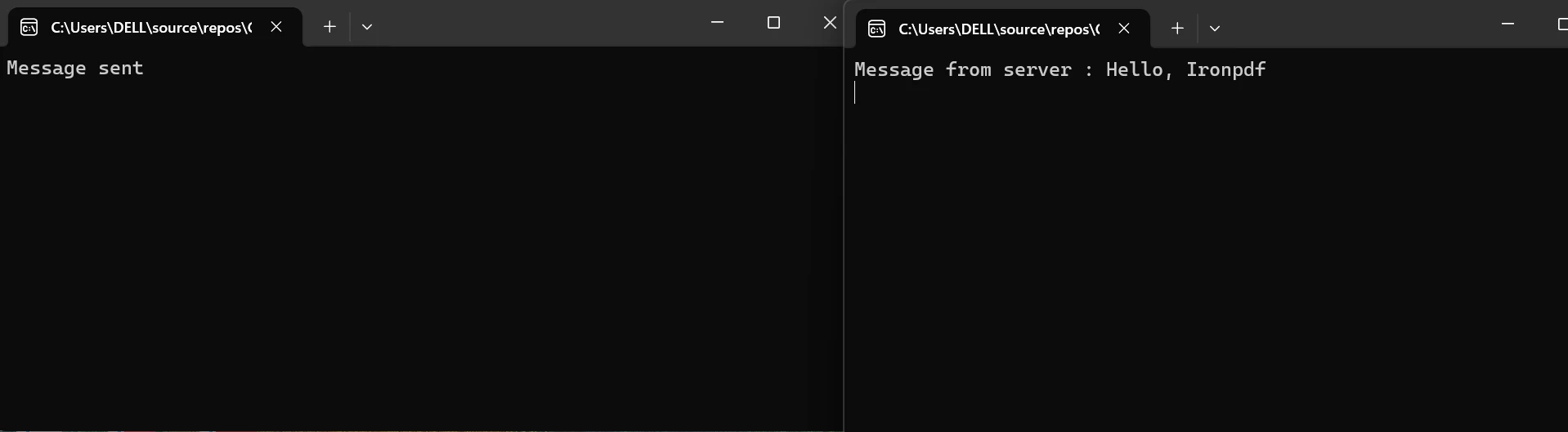
Para conectar e intercambiar datos entre extremos, se utilizan sockets TCP. Para interactuar a través de TCP, las aplicaciones deben crear, enlazar, escuchar, aceptar, conectar y cerrar sockets según sea necesario.
Los datos transportados por una red pueden cifrarse mediante TCP y protocolos de seguridad como TLS/SSL para garantizar la confidencialidad y la integridad.
Mediante métodos de control de flujo, TCP se asegura de que el remitente no envíe demasiados datos al destinatario. Para ello, la cantidad de datos que pueden transferirse antes de recibir un acuse de recibo se ajusta constantemente a través de las ventanas TCP.
Para conectarse a un servidor TCP, puede crear un cliente TCP. Para ello, utilice la clase TcpClient.
TcpClient client = new TcpClient();
var endPoint = new IPEndPoint(IPAddress.Parse("127.0.0.1"), 57472);
client.Connect(endPoint);TcpClient client = new TcpClient();
var endPoint = new IPEndPoint(IPAddress.Parse("127.0.0.1"), 57472);
client.Connect(endPoint);Dim client As New TcpClient()
Dim endPoint = New IPEndPoint(IPAddress.Parse("127.0.0.1"), 57472)
client.Connect(endPoint)Cuando la red TCP/IP y la generación de PDF se integran con IronPDF en una aplicación .NET, los desarrolladores pueden crear documentos PDF de forma dinámica basándose en los datos recibidos a través de una conexión TCP/IP. Dado que esta interfaz permite la creación y personalización de documentos en tiempo real, puede utilizarse para diversos fines, como la generación de extractos, facturas e informes basados en flujos de datos en tiempo real.
Install-Package IronPdfTambién puede instalar IronPDF utilizando NuGet Package Manager for Solutions.
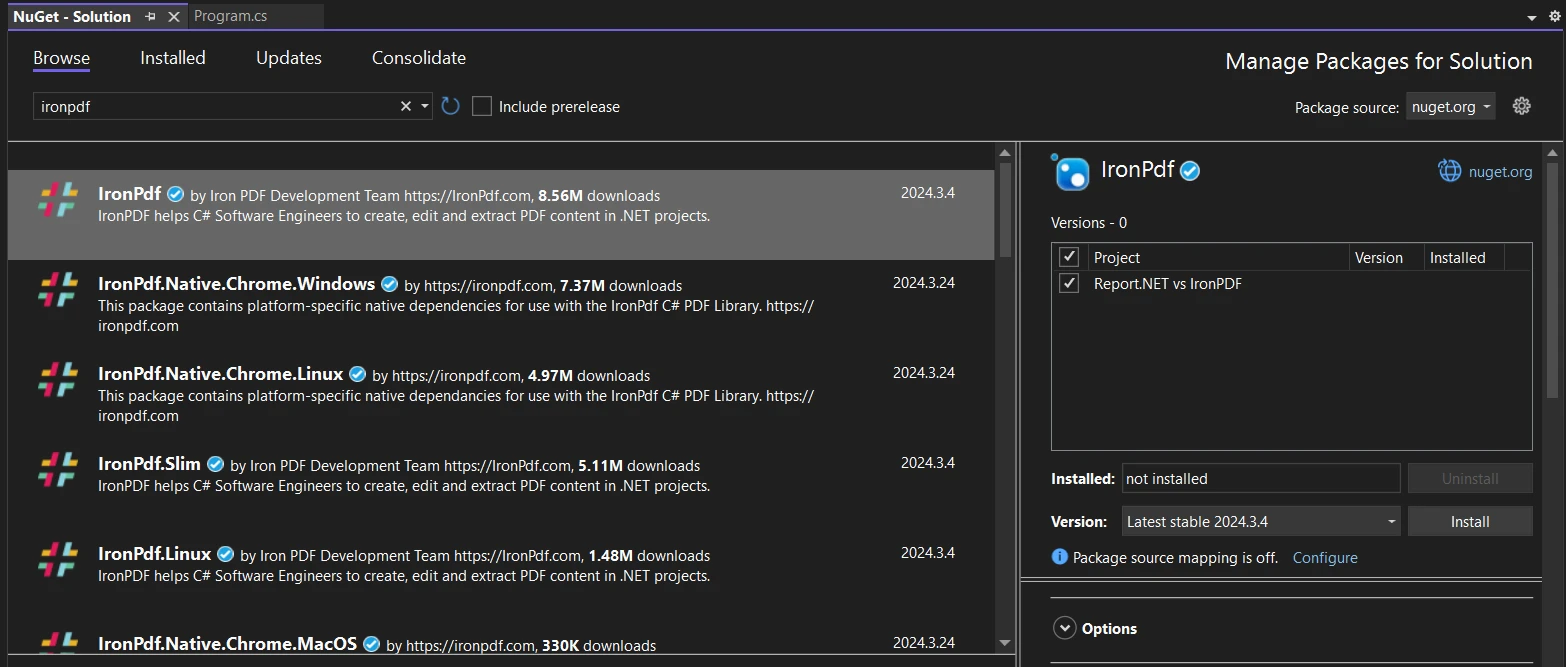
Visite la página de IronPDF en https://www.nuget.org/packages/IronPdf en el sitio web de NuGet para obtener más información sobre las características de IronPDF, su compatibilidad y otras opciones de descarga.
Como alternativa, puede incorporar IronPDF directamente a su proyecto utilizando su archivo DLL. Para descargar el archivo ZIP que contiene la DLL, haga clic aquí enlace. Una vez descomprimida, incluye la DLL en tu proyecto.
Esta integración permite la creación y personalización de documentos en tiempo real, lo que la hace adecuada para diversos casos de uso, como la generación de informes, facturas y extractos basados en flujos de datos en directo.
//Código IronPDF aquí
var Renderer = new ChromePdfRenderer();
Renderer.RenderHtmlAsPdf("<h1>Dynamic PDF Document</h1><p>Data from network: "+ response+"</p>").SaveAs("document.pdf");
Console.ReadKey();//Código IronPDF aquí
var Renderer = new ChromePdfRenderer();
Renderer.RenderHtmlAsPdf("<h1>Dynamic PDF Document</h1><p>Data from network: "+ response+"</p>").SaveAs("document.pdf");
Console.ReadKey();'Código IronPDF aquí
Dim Renderer = New ChromePdfRenderer()
Renderer.RenderHtmlAsPdf("<h1>Dynamic PDF Document</h1><p>Data from network: " & response & "</p>").SaveAs("document.pdf")
Console.ReadKey()Para saber más sobre el ejemplo de código, consulte aquí.
A continuación se muestra el resultado de la ejecución:
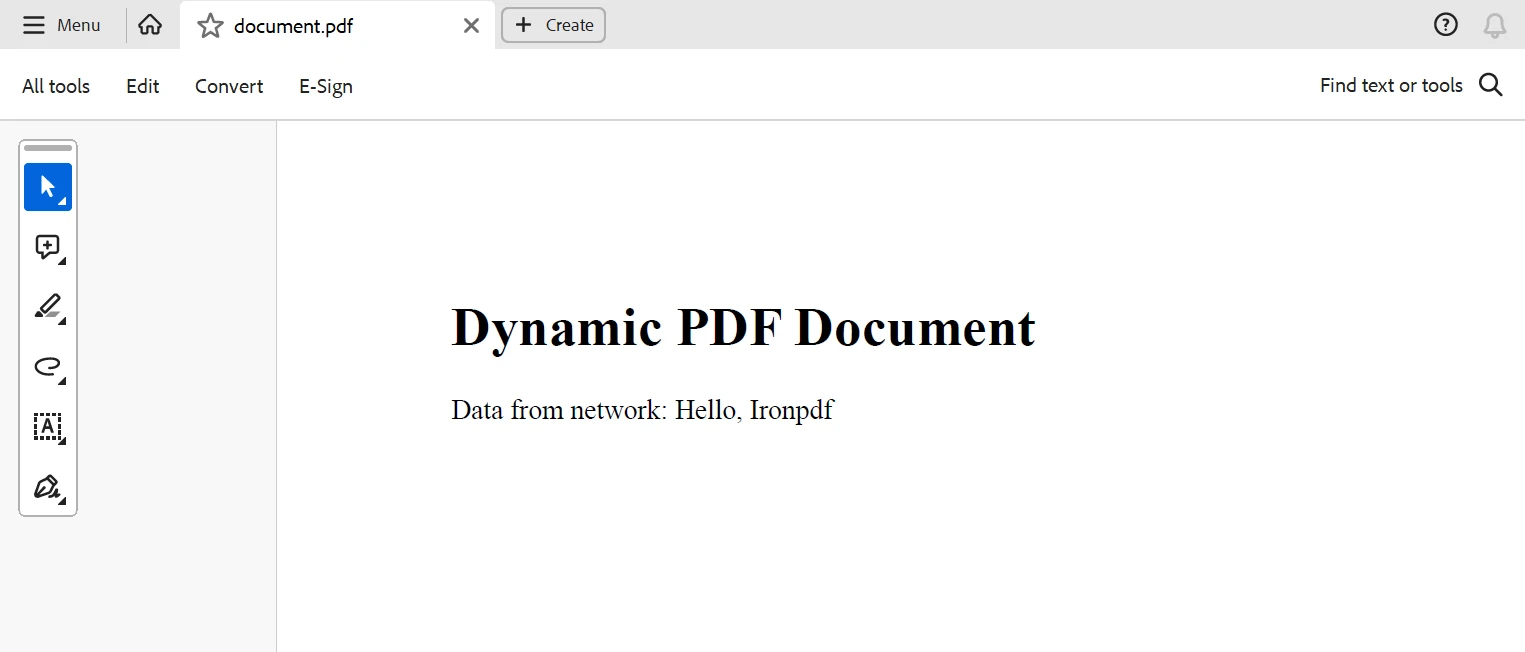
En conclusión, se proporciona un método sólido para crear dinámicamente documentos PDF basados en datos en tiempo real recibidos a través de una conexión de red mediante la integración de TCP/IP trabajo en red con IronPDF en aplicaciones .NET. Con este método, los desarrolladores pueden construir sistemas de creación de documentos eficaces y adaptables a una amplia gama de sectores y casos de uso.
Los desarrolladores pueden conectarse de forma fiable a servidores o dispositivos distantes a través de redes TCP/IP, lo que les permite recibir flujos de datos en tiempo real que IronPDF puede incluir fácilmente en las publicaciones en PDF. Con la ayuda de esta integración, los desarrolladores pueden crear informes personalizados, facturas, extractos y otros documentos al instante y sin necesidad de intervención humana.
El paquete $749 Lite incluye una licencia perpetua, un año de mantenimiento del software y una actualización de la biblioteca. IronPDF. Mira esto sitio web para obtener más información sobre las bibliotecas de Iron Software.
9 productos API .NET para sus documentos de oficina








